Sebagai pakar TI, Anda mungkin sering menemukan kebutuhan untuk mengaktifkan atau menonaktifkan pencetakan dari Application Guard for Edge. Ini bisa menjadi alat yang berguna untuk dimiliki di gudang senjata Anda, karena dapat membantu menjaga alur kerja Anda berjalan lancar. Pada artikel ini, kami akan menunjukkan kepada Anda cara mengaktifkan atau menonaktifkan pencetakan dari Application Guard for Edge, sehingga Anda dapat memanfaatkan fitur yang bermanfaat ini secara maksimal.
Application Guard for Edge adalah alat praktis yang dapat membantu menjaga alur kerja Anda berjalan lancar. Ini dapat digunakan untuk memblokir pencetakan dari aplikasi tertentu, atau untuk mengizinkan hanya aplikasi tertentu yang mencetak. Untuk mengaktifkan atau menonaktifkan pencetakan dari Application Guard for Edge, Anda harus membuka browser Edge dan membuka menu pengaturan.
Setelah berada di menu pengaturan, Anda harus mengklik tab 'Lanjutan' dan gulir ke bawah ke bagian 'Keamanan'. Di bagian 'Keamanan', Anda akan melihat opsi untuk 'Penjaga Aplikasi'. Klik opsi 'Application Guard' dan Anda akan melihat menu drop-down dengan dua opsi - 'Enabled' dan 'Disabled'. Pilih opsi yang paling sesuai dengan kebutuhan Anda dan klik 'Terapkan'.
Dan hanya itu saja! Mengaktifkan atau menonaktifkan pencetakan dari Application Guard for Edge adalah proses sederhana yang dapat diselesaikan hanya dalam beberapa langkah. Cobalah lain kali Anda perlu menjaga alur kerja Anda berjalan lancar.
rasa wifi membutuhkan perhatian windows 10
Artikel ini menunjukkan kepada Anda cara mengaktifkan atau menonaktifkan pencetakan dari Application Guard for Edge di Windows 11/10. Microsoft Defender Application Guard adalah fitur hebat sistem operasi Windows 11/10 edisi perusahaan yang melindungi komputer pengguna dari serangan virus dan malware. Jika fitur ini diaktifkan, Anda dapat membuka Edge di jendela Application Guard baru, yang melindungi sistem pengguna saat mereka mengunjungi situs web yang tidak aman atau tidak aman. Saat menjelajahi web di Edge dalam wadah berkemampuan Hyper-V yang terisolasi, beberapa fitur Edge dinonaktifkan, seperti mencetak, menyalin, dan menempel, dll. Jika Anda ingin menggunakan fitur ini di jendela Edge Application Guard, Anda harus mengaktifkan mereka.

Cara mengaktifkan atau menonaktifkan pencetakan dari Application Guard for Edge
Jika Anda menghendaki aktifkan atau nonaktifkan pencetakan dari Application Guard for Edge , Anda harus menggunakan akun administrator Anda di Windows 11/10. Kami akan menunjukkan kepada Anda dua metode berikut untuk mengaktifkan atau menonaktifkan pencetakan dari Application Guard for Edge:
- Melalui pengaturan Windows 11/10
- Melalui editor registri
Mari kita lihat kedua metode ini secara mendetail.
openttd windows 10
1] Mengaktifkan atau menonaktifkan pencetakan dari Application Guard for Edge melalui pengaturan Windows.
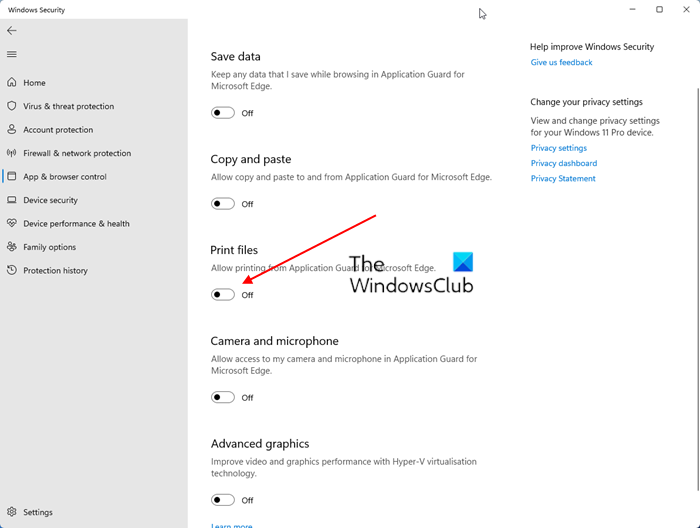
Petunjuk berikut akan membantu Anda dalam hal ini:
- Membuka Keamanan Windows .
- Pilih Manajemen aplikasi dan browser pilihan.
- Menemukan Tampilan Terisolasi bagian dan klik Ubah pengaturan Application Guard koneksi.
- Di halaman berikutnya, aktifkan Mencetak File tombol.
Jika Anda ingin menonaktifkan fitur ini lagi, matikan saja Mencetak File mengalihkan.
windows 10 aplikasi lain sedang mengontrol suara Anda
2] Aktifkan atau nonaktifkan pencetakan dari Application Guard for Edge melalui Registry Editor.
Anda dapat memodifikasi registri Windows untuk mengaktifkan atau menonaktifkan pengaturan Windows. Pengaturan file cetak di Application Guard for Edge juga dapat diaktifkan atau dinonaktifkan menggunakan Editor Registri. Sebelum melanjutkan, Anda disarankan untuk membuat titik pemulihan sistem dan mencadangkan registri Anda.
Klik 'Search Windows' dan ketik 'Registry Editor'. Pilih Editor Registri dari hasil pencarian. Klik Ya jika Anda mendapatkan prompt UAC.
Pergi ke jalur berikut:
|_+_| 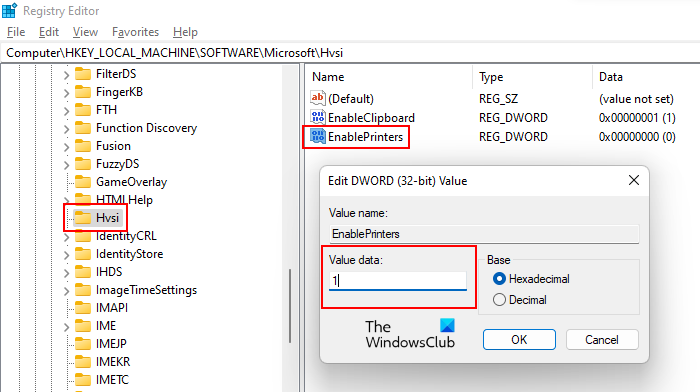
Jika Anda tidak menemukan subkunci Hvsi di bawah kunci Microsoft, Anda harus membuatnya secara manual. Untuk melakukan ini, klik kanan pada tombol Microsoft dan arahkan ke ' Baru > Kunci '. Beri nama kunci yang baru dibuat ini Hvsi .
Sekarang pilih subbagian Hvsi dan temukan Aktifkan Printer nilai di sisi kanan. Jika nilai EnablePrinters tidak tersedia di sebelah kanan, buatlah. Cukup klik kanan pada ruang kosong di sisi kanan dan arahkan ke ' Baru > Nilai DWORD (32-bit) '. Beri nama EnablePrinters untuk nilai yang baru dibuat ini.
bagaimana membuat browser default edge
Klik dua kali nilai dan jenis EnablePrinters satu dalam miliknya Nilai data . Klik BAGUS untuk menyimpan perubahan. Sekarang tutup Peninjau Suntingan Registri dan mulai ulang komputer Anda agar perubahan diterapkan.
Jika Anda ingin menonaktifkan pencetakan dari Application Guard for Edge, ubah pengaturan EnablePrinters dari satu Ke 0 dan restart komputer Anda.
Bagaimana cara menonaktifkan Application Guard di Edge?
Anda dapat menonaktifkan Application Guard di Microsoft Defender for Edge dengan mematikannya di Fitur Windows. Buka Komponen Windows melalui Control Panel. dan cari Penjaga Aplikasi Pertahanan Microsoft. Setelah Anda menemukannya, hapus centang pada kotak dan klik OK. Langkah ini akan menonaktifkan Application Guard di Microsoft Defender for Edge.
Mengapa saya tidak bisa mencetak dari Edge?
Ada banyak alasan mengapa Anda tidak dapat mencetak dari Microsoft Edge. Masalahnya mungkin karena cache Edge dan data cookie yang rusak, atau masalahnya mungkin terkait dengan situs web itu sendiri. Terkadang masalahnya terletak pada printer default, dan dalam beberapa kasus, driver printer yang rusak menyebabkan masalah pencetakan.
Baca selengkapnya : Cara mengaktifkan atau menonaktifkan salin dan tempel menggunakan Application Guard for Edge.









![Tidak dapat mengubah mode tampilan kesalahan NVIDIA [Perbaiki]](https://prankmike.com/img/nvidia/15/unable-to-change-display-mode-nvidia-error-fix-1.png)





